記事ディレクトリ
WordPress管理者アカウントのパスワードをお忘れですか?
MySQL データベースリセット/変更を取得するためのバックグラウンド ログイン
新しいメディア人々は多くの場合、アカウントを登録する必要がありますウェブプロモーション、非常に多くのWebサイトアカウントパスワード、特に新しいパスワードがあり、忘れがちで、失う価値があります...
自分で作ったWordPressサイトのパスワードを忘れてしまいました。
チェン・ウェイリアンこの記事では、WordPress のパスワードをすばやく取得する 4 つの方法を紹介します。これにより、誰もが忘れた WP アカウントのパスワードを簡単に回復できます。
方法 XNUMX: WordPress メールでパスワードを回復する
- ログインワードプレスのバックエンド、「パスワードを忘れた」リンクをクリックし、
- ユーザー名またはメールアドレスを入力 (wordpress メールをインストールする際にインストールする必要があります)、
- 電子メールでアクティベーション コードへのリンクを受け取ります。
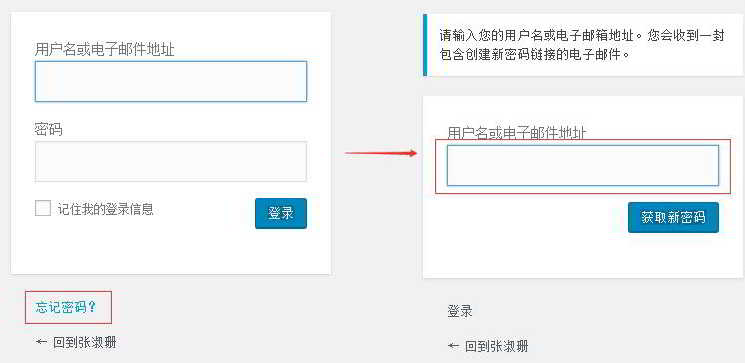
- これは、WordPress のパスワードを回復する最も簡単な方法です。
ただし、場合によっては、ウェブホストがパスワード回復メールを無効にしているために、メールボックスがパスワード回復メールを受信しないことがあります。ail()関数▼
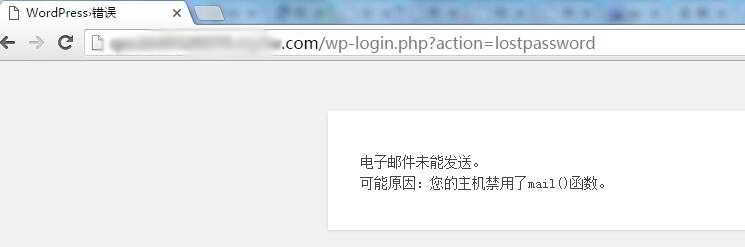
他の方法で WordPress アカウントのパスワードを変更できます。
方法2:phpMyAdminのデータベース管理、SQL ステートメントの実行
ステップ1:Web サイト仮想ホスト データベース管理 (phpMyAdmin) インターフェイスに入り、Web サイトで使用されるデータベースを選択し、SQL コマンド インターフェイスに入ります。
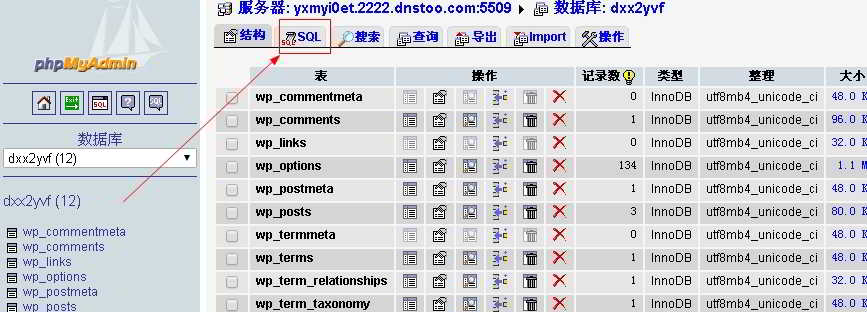
ステップ2:SQL インターフェイスで、次のコマンドを実行します ▼
update wp_users set user_pass=md5("123456") where user_login='admin';- パスワードは 123456 にリセットされます。123456 を自分で設定したパスワードに変更できます。
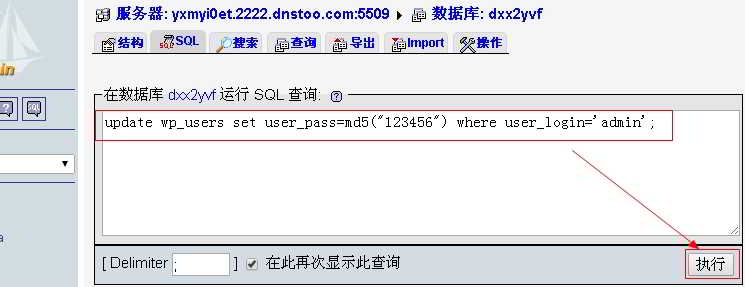
方法 XNUMX: phpMyAdmin データベース管理、wp_users テーブル パスワードのリセット
ステップ1:入力しますMySQLデータベース、wp_users データ テーブルを見つけて、[参照] をクリックします ▼
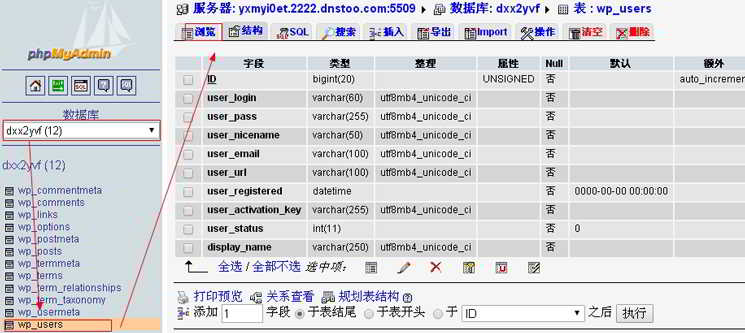
ステップ2:インターフェイスに入ったら、編集ボタンをクリック▼

ステップ3:user_pass フィールドで、関数 MD5 を選択し、値にパスワードを入力して実行します。
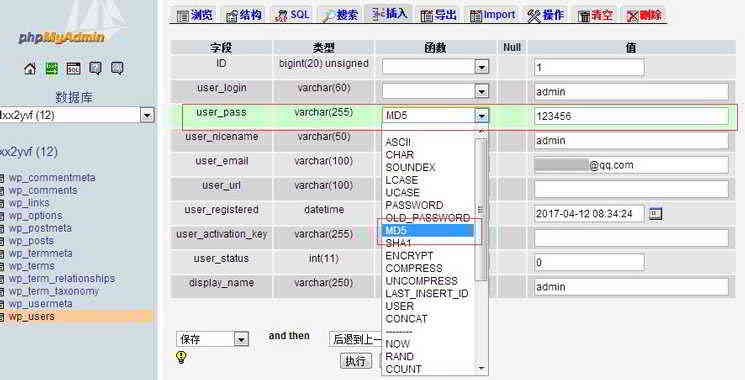
または、パスワード user_pass の値を次のように直接入力することもできます。
$P$Bq7reNi.JleBGtK057wQBK0vPrY0Cx0
パスワードは次のとおりです。123456
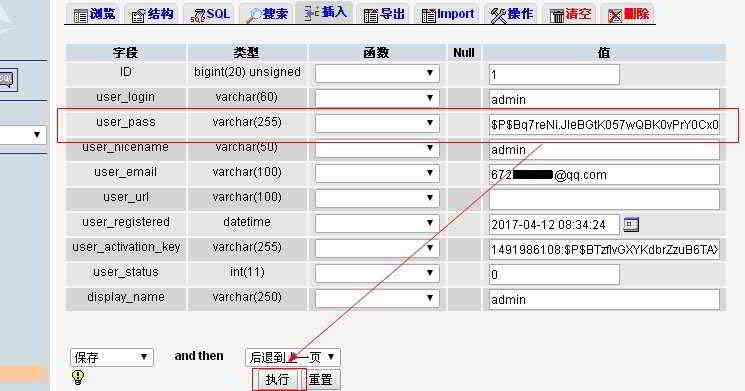
WordPress バックグラウンドのログインパスワードは暗号化されています. ユーザーパスワードを生成する必要がある場合は, ソルトをランダムに生成し, ソルトとパスワードを追加してから md5 にカウントし, 最後にエンコード 64 ハッシュ値を追加して $ で始まるパスワードを取得します. P$, 各パスワード生成の結果は異なります.
方法 XNUMX: php ファイルを使用してパスワードをリセットする
以下のコードをコピー▼
<?
php
/*你的数据库服务器地址,一般保持默认*/
$servername = "localhost:3306";
/*数据库用户名*/
$phpMyadminUser = "root";
/*数据库密码*/
$phpMyadminKey = "yiduqiang";
/*数据库名称*/
$phpMyadminName = "test";
/*wordpress数据表格前缀*/
$QZ = "wp_";
/*你要设置的wordpress新密码*/
$NewKey = "yiduqiang";
/*你要设置新密码的用户名*/
$wordpress_User = "yiduqiang";
?>
<!DOCTYPE html PUBLIC "-//W3C//DTD XHTML 1.0 Transitional//EN" "http://www.w3.org/TR/xhtml1/DTD/xhtml1-transitional.dtd">
<html xmlns="http://www.w3.org/1999/xhtml">
<head>
<meta http-equiv="Content-Type" content="text/html; charset=utf-8" />
<title>wordpress密码找回工具</title>
</head>
<body>
<?php
error_reporting(0);
if(!mysql_connect($servername,$phpMyadminUser,$phpMyadminKey))
{
echo "对不起,数据库链接出错。<br />";
}
else
{
echo "数据库链接成功。<br />";
mysql_select_db($phpMyadminName,mysql_connect($servername,$phpMyadminUser,$phpMyadminKey));
if (!mysql_query("update ".$QZ."users set user_pass='".md5($NewKey)."' where user_login='".$wordpress_User."'"))
{
echo "对不起,修改密码失败。";
}
else
{
echo "修改密码成功。";
}
}
?>
</body>
</html>- 変更するデータベース サーバー アドレス、データベース ユーザー名、データベース パスワード、データベース名、ユーザーの新しいパスワード、新しいパスワードのユーザー名(ユーザー名は正しく入力する必要があります。パスワードは正常にリセットできます)。
- 次に、名前を付けて保存します 変更-wp-パスワード.php ファイルをウェブサイトのルート ディレクトリにアップロードし、
- http://your-domain/change-wp-password.php を実行すると、準備完了です。
方法 XNUMX を使用して WordPress のパスワードを変更する場合は、変更が完了したら必ずファイルを削除してください。そうしないと、無限の問題が発生します。
WordPress 管理者アカウントのパスワードを変更する最良の方法は何ですか?
- WordPress アカウントのパスワードを変更するには、方法 XNUMX を使用することをお勧めします。
- 方法 XNUMX が機能しない場合は、方法 XNUMX を使用して WordPress 管理者アカウントのパスワードを変更します。
これをたくさん試しても、まだできませんWordPress バックエンドにログインする、解決策はこちらをご覧ください▼
Hope Chen Weiliang ブログ ( https://www.chenweiliang.com/ ) 共有 "WordPress 管理者アカウントのパスワードをお忘れですか? リセット/変更を取得するための MySQL データベース バックグラウンド ログイン」を参照してください。
この記事のリンクを共有することを歓迎します。https://www.chenweiliang.com/cwl-609.html
さらに多くの隠されたトリックのロックを解除するには、Telegram チャンネルにぜひご参加ください。
気に入ったらシェアして「いいね!」してください!あなたのシェアと「いいね!」が私たちの継続的なモチベーションです。

10 人が「WordPress 管理者アカウントのパスワードを忘れた?MySQL データベースのバックグラウンド ログインを取得してリセット/変更する」にコメントしました
こんにちは、ブロガーです!
うわぁ…ワードプレスのブログは調子がいいのですが、最近バックグラウンドでログインできなくなりました。
ユーザー名、パスワード、ログインアドレスは変更されていませんが、なぜですか?それを解決する方法はありますか?あなたが私を啓発してくれることを願っています、私はとても感謝しています!
この記事"WordPress はバックグラウンドに入ることができませんか?reauth=1 でログインできず、入室できない問題を解決」が問題の解決に役立つ場合があります。
私のブログの下には全部で 3 つの第 1 レベル ドメイン名があります. 最初は、第 XNUMX レベル ドメイン名の XNUMX つだけがログインできませんでした (ブログは正常です). ここ数日で、ブログはこうなりました。これまでのところ、他の XNUMX つの第 XNUMX レベル ドメイン名だけが正常にログインされています。めっちゃ憂鬱になる…
WordPress で「マルチサイト」モードが有効になっていますか?
このモードを有効にしないと、第 XNUMX レベルのドメインはルート フォルダーにあります。WP プログラムとテーマの完全な再インストールが行われます。
以前にインストールしたプラグイン、テーマ コードを思い出してください。名前の変更方法を使用して、XNUMX つずつトラブルシューティングする必要があります。
Web サイトの毎日の自動バックアップはありますか?その場合は、以前のバックアップを復元するだけです。これが最も速くて簡単です。
私は何日もそれに変更を加えていません。
過去 XNUMX 日間にデータベースのパスワードを変更しましたが、まだログインできません。WP プログラムの再インストールも試みましたが、正常にログインできますが、元のデータベースをインポートすると、再度ログインできなくなります。
問題のほとんどは、WordPress プラグインまたはコードによって引き起こされます.プラグインの名前を変更する方法を使用して、XNUMX つずつ辛抱強くトラブルシューティングする必要があります.
また、Chen Weiliang がブログにコメントした後に返信したメールが、通常どおり送信できるかどうかもわかりません。
それで、あなたのコメントに返信するメールを私から受け取ったかどうか尋ねたかっただけですか?
別のメールを試してみます。このコメントへの返信を忘れないでください。
あなたのメッセージの QQ メールボックスはあなたのものではありませんか?
571797078 はあなたの QQ ですよね?たった今、あなたを QQ に追加しました。あなたが検証に合格するのを待っています。